- Lecteur vidéo pour Mac
- Comment réparer le retard audio sur Mac – 3 façons simples
Comment réparer le retard audio sur Mac – 3 façons simples

Avec l’audio désynchronisé, vous pouvez oublier l’immersion. Les désynchronisations se produisent pour différentes raisons : il peut s’agir d’un défaut du fichier vidéo ou d’un délai entre votre ordinateur et les haut-parleurs Bluetooth. Mais, dans tous les cas, ce problème est étonnamment facile à résoudre. Lisez la suite pour savoir comment corriger l’audio désynchronisé sur macOS et Windows.
Qu'est-ce qui peut provoquer une désynchronisation audio ?
Il existe trois causes courantes de problèmes de synchronisation audio. Généralement, les façons de synchroniser l’audio et la vidéo sont les mêmes pour tous, mais c’est une connaissance utile dans les deux cas.
Tout d’abord, il peut s’agir d’un problème lié à la vidéo que vous regardez. Dans ce cas, le créateur de la vidéo n’a pas pris la peine de synchroniser les pistes. Cela peut être résolu dans la plupart des lecteurs multimédias modernes en ajustant le délai audio. Évidemment, ce n’est pas aussi facile lorsque vous visualisez un flux désynchronisé sur Internet. De plus, les pistes vidéo et audio ont parfois des durées différentes et sont lues à des vitesses différentes, ce qui rend impossible une synchronisation parfaite, en particulier lorsque le média dure une ou plusieurs heures.
Le matériel audio Bluetooth est une autre source de désynchronisation possible. Le Bluetooth est à peu près aussi rapide que les câbles, c’est pourquoi il fonctionne sans délai pour les claviers, les souris et les manettes de jeu. Mais sa bande passante est étroite, moins qu’un câble, il faut donc que l’audio soit compressé. La compression et la décompression créent un retard notable. Il devient plus petit sur les appareils plus récents, mais ce n’est pas encore parfait. Si vous avez besoin d’éliminer le retard du son dans les jeux ou les médias diffusés en continu, des écouteurs ou des haut-parleurs filaires sont le seul moyen. Mais si vous n’avez besoin que de synchroniser des fichiers vidéo, vous pouvez le faire dans un lecteur multimédia.
Enfin, un retard audio (ou vidéo) peut apparaître dans une configuration de type home cinéma HD, en raison du volume considérable de données requis par l’UHD et le son sans perte. Nous examinerons séparément les moyens de corriger la désynchronisation du son du téléviseur.
Scénario de l'utilisateur :
Salut, je viens d'avoir mon Mac Air M1 il y a quelques jours, et j'ai remarqué qu'il y a un décalage audio chaque fois que je reprends une vidéo. Pendant les premières secondes au redémarrage de la vidéo, il n'y a pas de son, donc l'audio n'est pas synchronisé. Veuillez me faire savoir comment je peux le résoudre.— de la Apple Discussion
Comment synchroniser l'audio avec la vidéo sur Mac
Si vous avez une vidéo avec son audio désynchronisé et que vous êtes sur macOS, nous vous recommandons Elmedia Player. Il a une option pour régler le retard audio, qui fonctionnera dans la plupart des cas. Il est également accessible via des raccourcis clavier. Pour vérifier si vous avez réussi à synchroniser correctement les pistes, essayez de trouver un moment dans la vidéo où la désynchronisation est facile à remarquer – par exemple, faites face à des gros plans pendant le dialogue.
Vous pouvez également essayer de synchroniser une scène, puis de vérifier une autre scène plus près de la fin d’un film. Si l’un d’eux joue correctement, mais que l’autre est cassé, cela signifie probablement que la piste audio a été encodée à une vitesse différente et ne peut être corrigée que dans un éditeur vidéo.
Comment réparer le retard audio dans Elmedia Player
1. Ouvrez Elmedia Player.

2. Faites glisser la vidéo désynchronisée dans la fenêtre du lecteur.
3. Cliquez sur “Audio” dans la barre de menu.
4. Utilisez les éléments de menu “Diminuer/Augmenter le délai audio” ou leurs raccourcis clavier respectifs.
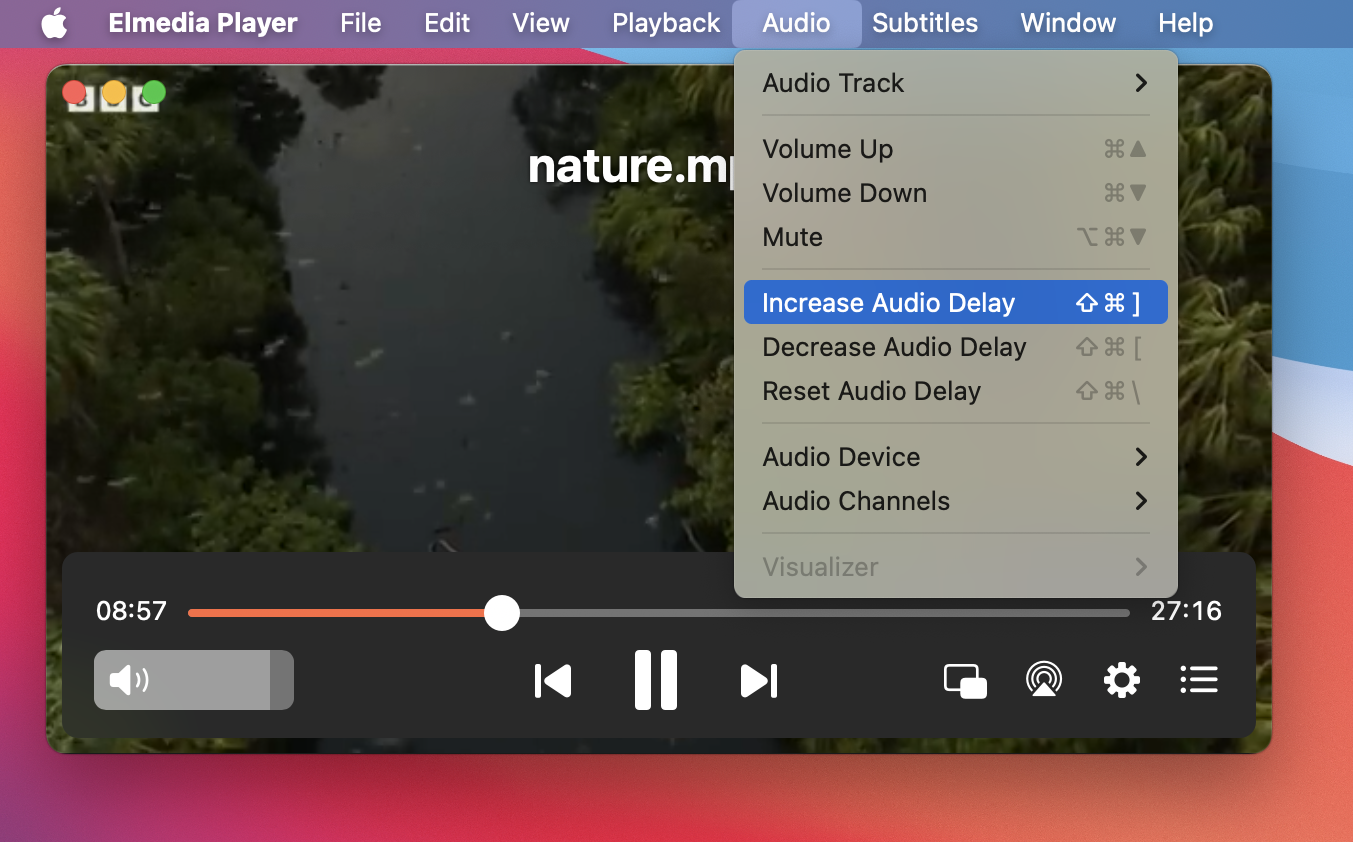
Si vous avez aimé cette solution, elle peut être simplifiée en choisissant Elmedia comme lecteur par défaut. Regardez la vidéo d’instruction ci-dessous :
Synchroniser l'audio avec la vidéo sous Windows
Windows dispose également d’un lecteur multimédia capable de synchroniser le son – c’est VLC. Tout comme Elmedia Player, il introduit simplement un délai, ou un délai négatif, qui vous permet de corriger l’heure de début de la piste audio pour qu’elle corresponde à la vidéo.
Comment réparer l'audio désynchronisé dans VLC
1. Lancez VLC et chargez une vidéo.
2. Trouvez le bouton “Afficher les paramètres étendus” en bas de la fenêtre.
3. Passez à l’onglet “Synchronisation”.
4. Utilisez le champ “Synchronisation des pistes audio” pour corriger la désynchronisation.
iMovie - une approche directe de la synchronisation
Si vous avez une seule vidéo que vous revoyez souvent, comme un bon film, la resynchroniser à chaque fois peut devenir ennuyeux. Dans ce cas, il peut être préférable de simplement le modifier et de réparer le fichier une fois pour toutes. Cela peut même être fait dans iMovie – l’éditeur vidéo par défaut sur macOS. Soit dit en passant, un éditeur vidéo peut résoudre un problème que le retard du son réglable ne résoudra pas – différentes vitesses de piste.
Convertissez avec soin si vous souhaitez préserver la qualité de votre film ! Lors de l’exportation, il est probablement préférable de sélectionner la qualité “Personnalisée” et de définir le débit manuellement – toute conversion, positive ou négative, entraînera des défauts.
Comment synchroniser une vidéo dans iMovie
1. Démarrez un nouveau projet dans iMovie et ajoutez la vidéo aux ressources du projet.
2. Placez-le sur la chronologie.
3. Choisissez “Détacher l’audio” dans le menu contextuel de la piste.
4. Faites glisser la partie audio d’avant en arrière pour la synchroniser. Vous pouvez également faire glisser les bords de la piste pour l’étirer, pour ajuster sa longueur/vitesse à la vidéo.
5. Une fois que vous avez terminé, accédez à Fichier> Partager> Fichier. N’oubliez pas de choisir les bons paramètres d’exportation.
Comment réparer le retard audio sur le téléviseur
Les problèmes de désynchronisation peuvent apparaître sur le téléviseur à la suite d’un traitement vidéo ou audio, soit par le téléviseur lui-même, soit par la séquence d’appareils qui y mène. Cela inclut les dongles WiFi, les enregistreurs, les amplificateurs, etc., vous pouvez donc essayer de résoudre le problème en les déconnectant un par un et en voyant lequel est à l’origine du retard.
Si la vidéo et l’audio ne sont pas synchronisés, mais que vous n’utilisez qu’un téléviseur et un seul appareil connecté (ou même aucun), il vaut la peine de vérifier les paramètres. Désactivez toutes les options de traitement que vous pouvez trouver.
Conseils pour éliminer la désynchronisation
Ces conseils simples peuvent vous aider à résoudre les problèmes de désynchronisation audio et vidéo :
• Redémarrez votre Mac. Parfois, un simple redémarrage peut résoudre divers problèmes système, y compris les problèmes de latence audio. Pour redémarrer votre Mac, suivez ces étapes :
- Cliquez sur le logo Apple dans le coin supérieur gauche de l’écran.
- Sélectionnez « Redémarrer » dans le menu déroulant.
- Confirmez le redémarrage lorsque vous y êtes invité.
• Vérifiez la compatibilité des fichiers audio et vidéo. Les retards audio peuvent parfois être causés par des fichiers multimédias incompatibles ou corrompus. Assurez-vous que les fichiers audio et vidéo que vous utilisez sont dans des formats pris en charge par votre lecteur multimédia et macOS. Les problèmes de compatibilité peuvent être résolus en convertissant le fichier dans un autre format.
• Vérifiez les connexions matérielles. Des connexions d’équipements défectueuses ou lâches peuvent provoquer des retards de son. Assurez-vous que tous les équipements audio et vidéo sont correctement connectés.
• Vérifiez les pilotes audio. Des pilotes audio obsolètes ou corrompus peuvent causer des retards audio. Vérifiez que les pilotes audio de votre Mac sont à jour afin de pouvoir résoudre ces problèmes.
Conclusion
Même si la désynchronisation audio est un problème courant, elle peut souvent être résolue avec le bon logiciel, comme Elmedia Player ou VLC. Les correctifs difficiles, comme l’utilisation de différents câbles ou la configuration du matériel de relais sont plus rares, alors ne vous inquiétez pas. Maintenant que vous avez appris à corriger la désynchronisation audio et vidéo, la prochaine étape consiste simplement à profiter de vos médias préférés.
Questions fréquemment posées
En termes simples, la synchronisation de l’audio avec la vidéo consiste à aligner la sortie audio avec la sortie vidéo afin qu’elles correspondent. Lorsque cela se produit, la vidéo est parfaitement lue et l’expérience est beaucoup plus agréable pour les téléspectateurs. Il n’y a rien de pire que de regarder une vidéo avec un retard audio.
Il existe de nombreuses raisons pour lesquelles des problèmes de synchronisation audio et vidéo peuvent survenir. Certains ont à voir avec la vidéo elle-même, parfois c’est la source (comme un récepteur ou un décodeur, etc.), ou d’autres problèmes de traitement. Il faut donc éditer après coup, pour aligner l’audio sur la vidéo pour que tout soit parfait.
En raison du temps nécessaire pour encoder et décoder les signaux Bluetooth, il y a toujours un certain retard sur les appareils audio Bluetooth. Vous pouvez essayer de régler le délai audio de votre lecteur (nous suggérons Elmedia Player) pour le compenser. Si vous revenez aux écouteurs filaires ou aux haut-parleurs de votre Mac, n’oubliez pas de réinitialiser le délai !
Utilisez la fonction de synchronisation d’Elmedia Player.
- Lancez Elmedia Player et ouvrez votre vidéo.
- Cliquez sur l’icône d’engrenage en bas à droite.
- Utilisez le curseur Retard audio.
